Цю статтю створено з використанням машинного перекладу.
Міграція з Zendesk Sell до Pipedrive
Якщо ви мігруєте з Zendesk Sell до Pipedrive, ви можете зберегти свої ліди, контакти, угоди та активності.
Цей посібник пояснює, як підготувати свої дані, експортувати їх із Zendesk Sell і імпортувати в Pipedrive.
Ключові відмінності в термінології
Перед імпортом важливо зрозуміти відповідність термінів між Zendesk Sell і Pipedrive. Це допоможе під час процесу зіставлення полів.
Zendesk Sell |
Pipedrive |
Що це означає |
|---|---|---|
Ліди | Ліди | Початкові потенційні клієнти, яких можна конвертувати в угоди |
Контакти | Особи | Окремі особи, з якими ви взаємодієте |
Компанії | Організації | Підприємства, пов’язані з особами та угодами |
Угоди | Угоди | Продажні можливості, які проходять етапи воронки |
Завдання | Активності | Дзвінки, зустрічі та подальші дії |
Нотатки | Нотатки | Вільний текст, пов’язаний з угодами, особами або організаціями |
Теги | Мітки | Теги категоризації, доступні для кожного запису |
Розумні списки | Фільтри | Збережені подання для звітності або таргетингу |
Користувацькі поля | Користувацькі поля | Поля, визначені користувачем, для додаткової інформації |
Ми настійно радимо переглянути дані в Zendesk Sell перед міграцією. Переконайтеся, що видалили дублікати та створили всі необхідні користувацькі поля в Pipedrive заздалегідь, щоб вони були доступні під час імпорту.
Додатково радимо ознайомитися зі структурою Pipedrive та тим, як організовані дані. Більше інформації можна знайти в цьому посібнику.
Сутності Zendesk Sell
Новачок у Zendesk Sell? Ось коротке пояснення значення його термінів.
Ліди
- Потенційні клієнти на початковому етапі, які ще не пройшли кваліфікацію
- Зазвичай містять базову контактну інформацію та початкові нотатки
- Можуть бути конвертовані в Контакти і Угоди після кваліфікації
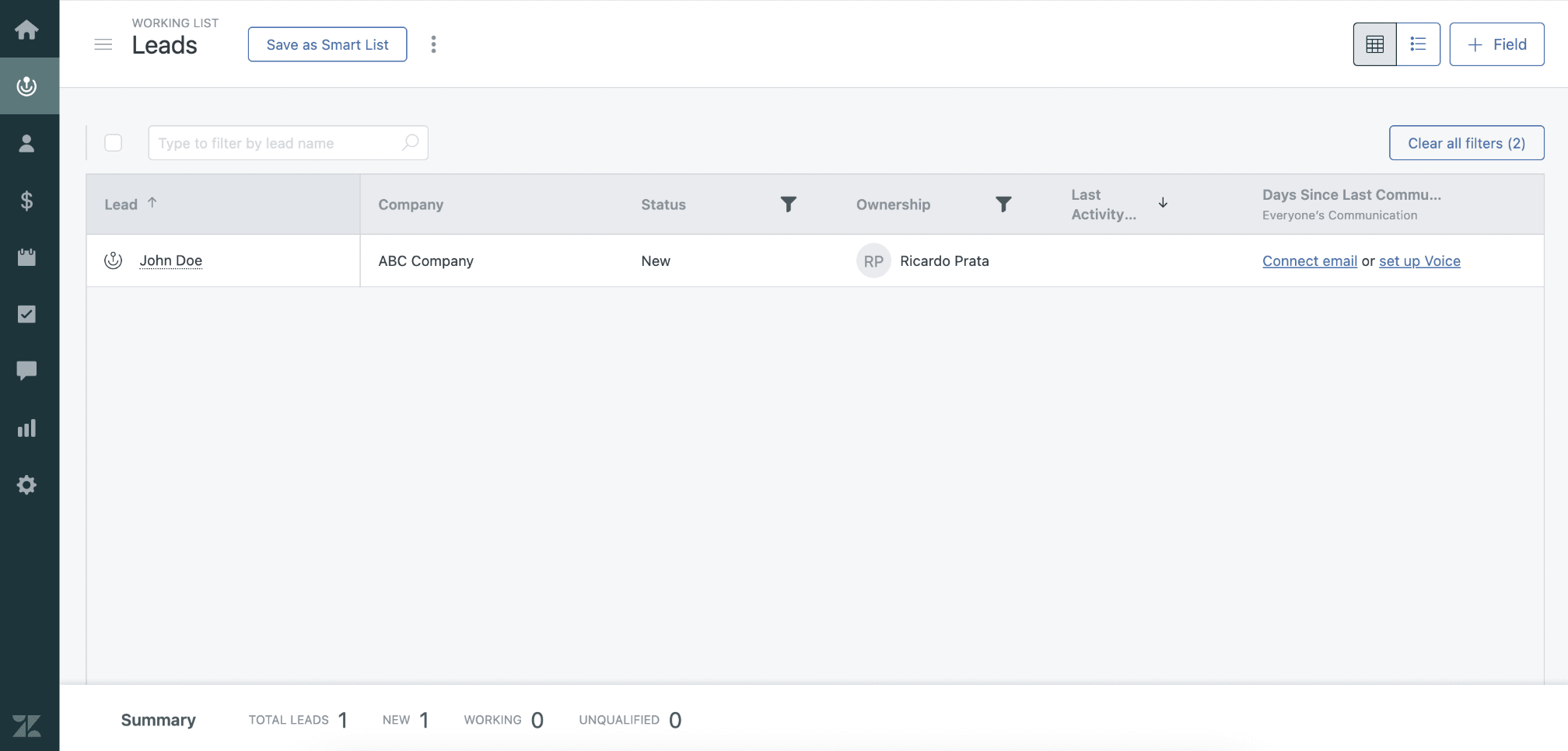
Контакти
- Особи, з якими ви спілкуєтеся (наприклад, особа, яка приймає рішення, або контактна особа в компанії)
- Містить особисті дані, такі як ім’я, електронна пошта, телефон та історія взаємодій
- Може бути пов’язаний з Компанією та кількома Угодами
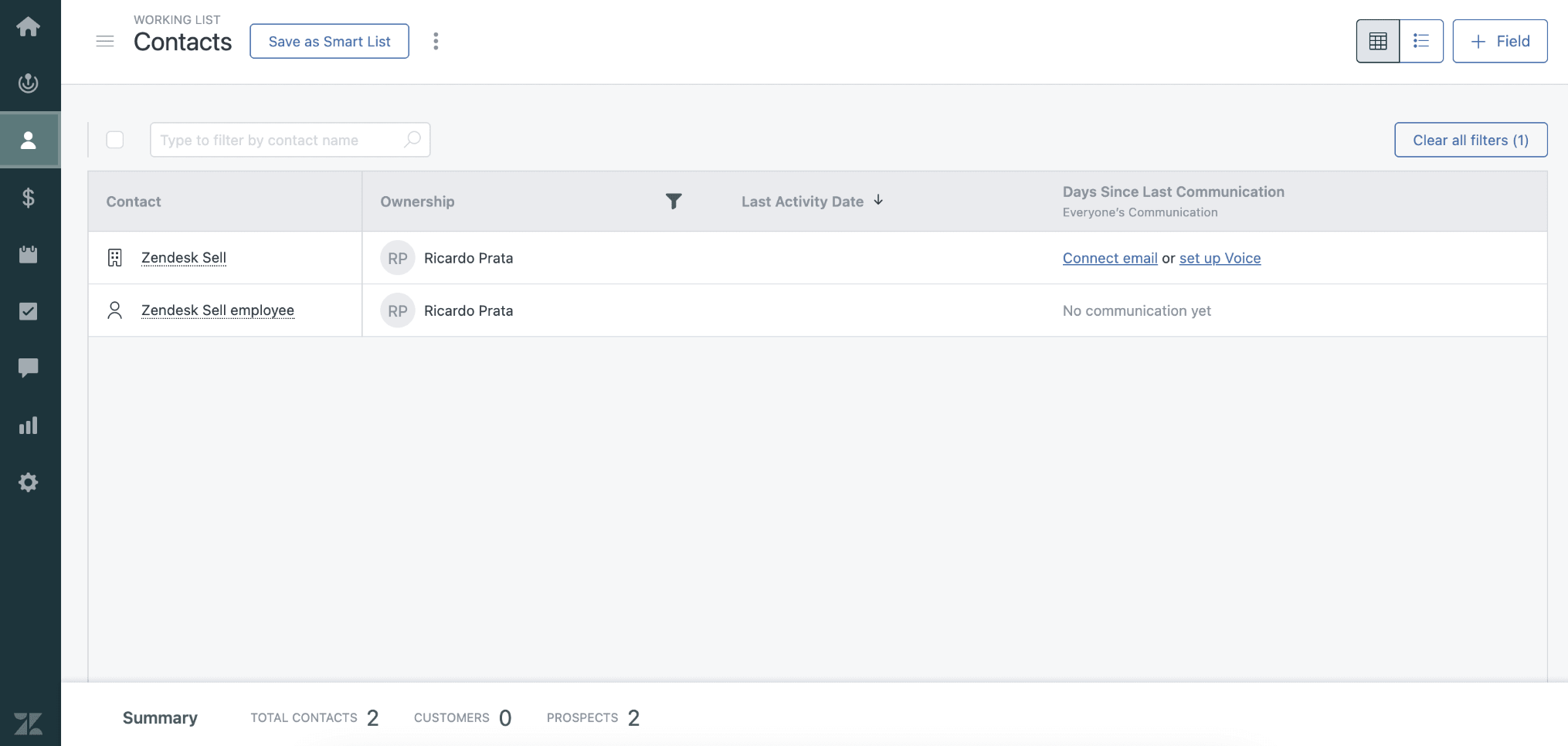
Компанії
- Підприємства або організації, пов’язані з одним або кількома Контактами
- Служить «батьківським» записом для контактів та угод
- Корисно для B2B-продажів, де кілька людей пов’язані з однією компанією
Угоди
- Продажні можливості, які відстежуються через різні етапи (наприклад, Prospecting > Closed)
- Пов’язані з Контактами та/або Компаніями
- Можуть містити значення, очікувані дати закриття, воронки та користувацькі поля
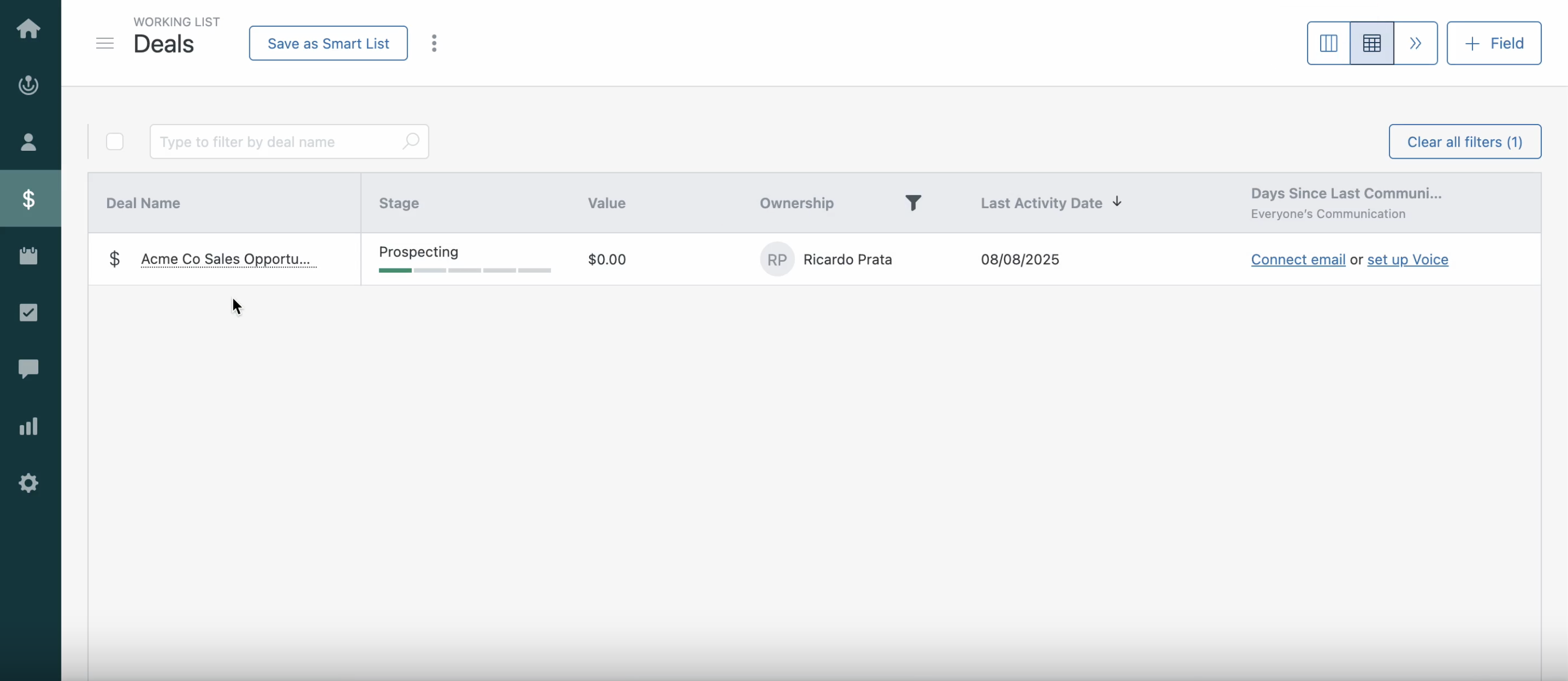
Завдання
- Нагадування про необхідні дії (наприклад, подальші дії, зустрічі, дзвінки)
- Можуть бути пов’язані з Лідами, Контактами, Компаніями або Угодами
- Часто використовуються для управління завданнями або наступними кроками в процесі продажу
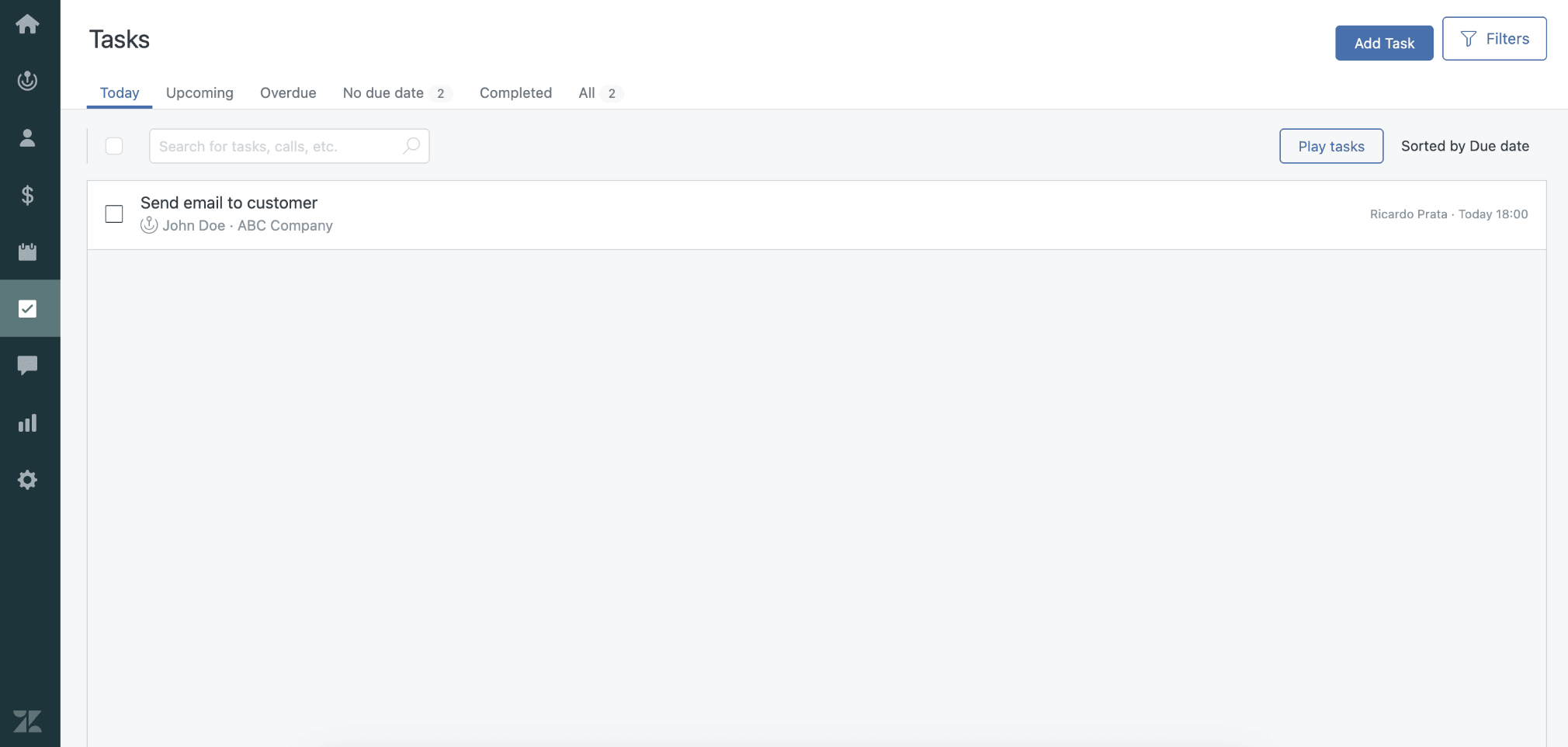
- Вільний текст, доданий до Лідів, Контактів, Компаній або Угод
- Використовується для фіксації висновків, підсумків зустрічей або загальних оновлень.
Електронні листи та дзвінки
- Зареєстрована комунікація з Контактами
- Може синхронізуватися автоматично або додаватися вручну
- Надає хронологію взаємодій для кожного запису
Користувацькі поля
- Поля, створені користувачем і додані до стандартних сутностей для зберігання додаткової інформації.
- Можуть мати різні типи: текст, випадаючий список, число, дата тощо.
Теги
- Ключові слова або мітки, які використовуються для групування або категоризації записів
- Корисні для сегментації та фільтрації (наприклад, «VIP», «Підписка на розсилку», «Втрачена можливість»)
Розумні списки
- Збережені відфільтровані подання записів на основі критеріїв (наприклад, «Ліди, створені минулого тижня»).
- Використовуються для звітності, таргетингу або експорту певних сегментів.
Поля Pipedrive
Pipedrive — це CRM, орієнтована на продажі, створена, щоб допомогти відстежувати ліди, угоди та взаємини з контактами у вашій воронці продажів.
Ключові дані включають:
- Особи: окремі контактні особи
- Організації: компанії як контактні записи
- Угоди: продажні можливості, що переміщуються через вашу воронку
- Активності: завдання, зустрічі, дзвінки та справи, пов’язані з угодами або контактами
- Нотатки: вільні коментарі або записи, прикріплені до будь-якого елементу (особи, організації, угоди або ліда)
- Користувачі: члени вашої внутрішньої команди продажів
- Мітки: кольорові теги для візуальної категоризації (вони існують окремо для кожної основної сутності даних у Pipedrive: осіб, організацій, угод або лідів)
- Користувацькі поля: повністю настроювані поля, які ви можете створити для всіх основних сутностей даних поза стандартною структурою даних Pipedrive
Дізнайтеся більше про користувацькі поля в цій статті та про термінологію Pipedrive у нашому глосарії.
Найкращі практики зі зіставлення даних Zendesk з Pipedrive
Щоб переконатися, що ваші дані Zendesk правильно імпортуються в Pipedrive, дотримуйтеся наведеної відповідності полів:
- Ліди → Вхідні ліди
Ідеально для потенційних клієнтів, які ще не кваліфіковані як угоди
- Контакти + Компанії → Особи + Організації
Під час імпорту зв'яжіть осіб з організаціями, щоб зберегти зв'язки
- Угоди → Угоди
Налаштуйте воронку в Pipedrive, щоб вона відповідала стадіям, які були в Zendesk Sell
- Завдання → Активності
Співставте типи завдань Zendesk (наприклад «Дзвінок» або «Подальші дії») з відповідними типами активностей в Pipedrive
- Теги → Мітки
Перетворіть теги Zendesk Sell у мітки Pipedrive для угод, контактів та організацій
- Користувацькі поля → Користувацькі поля
Створіть ці поля вручну в Pipedrive перед початком імпорту
Експортуйте дані Zendesk Sell
Почніть з експорту ваших даних з Zendesk Sell у форматі CSV, щоб вони були готові для імпорту в Pipedrive.
Щоб експортувати:
- Увійдіть у свій обліковий запис Zendesk Sell
- Перейдіть до кожного розділу даних (ліди, контакти, компанії, угоди, завдання)
- Використайте функцію Smart List, щоб створити власні подання з потрібними вам полями
- Натисніть кнопку Export (знаходиться у верхньому правому куті)
- Оберіть формат CSV та завантажте файл
Ознайомтеся з докладною інструкцією Zendesk щодо експорту даних тут.
Повторіть процес для сутностей, які потрібно експортувати в Pipedrive.
Підготуйте Pipedrive до імпорту
Перед імпортом налаштуйте робочий простір Pipedrive для плавного переходу.
Створіть користувацькі поля
- Перейдіть до Налаштування компанії > Поля даних
- Додайте поля, що відповідають вашим користувацьким даним Zendesk Sell, і переконайтеся, що типи полів (текст, випадаючий список, дата тощо) правильні
- Використовуйте ті самі назви полів, що й у Zendesk, щоб Pipedrive міг автоматично зіставляти їх під час імпорту
Налаштуйте воронки (для угод)
- Відкрийте перегляд воронки
- Натисніть «Додати нову воронку» або редагуйте наявну
- Додайте стадії, які відтворюють стадії угод у Zendesk (наприклад, «Qualification», «Demo Scheduled»)
Додайте відсутні типи активностей
- Перейдіть до Налаштування компанії > Активності та прокрутіть до «Типи активностей»
- Додайте будь-які відсутні типи активностей із Zendesk (наприклад, «Follow-Up», «Intro Call»)
Імпортуйте свої дані
Коли ваші дані готові та робочий простір налаштовано, ви можете почати імпортування.
- Перейдіть до Інструменти та додатки > Імпорт даних
- Натисніть «Почати»
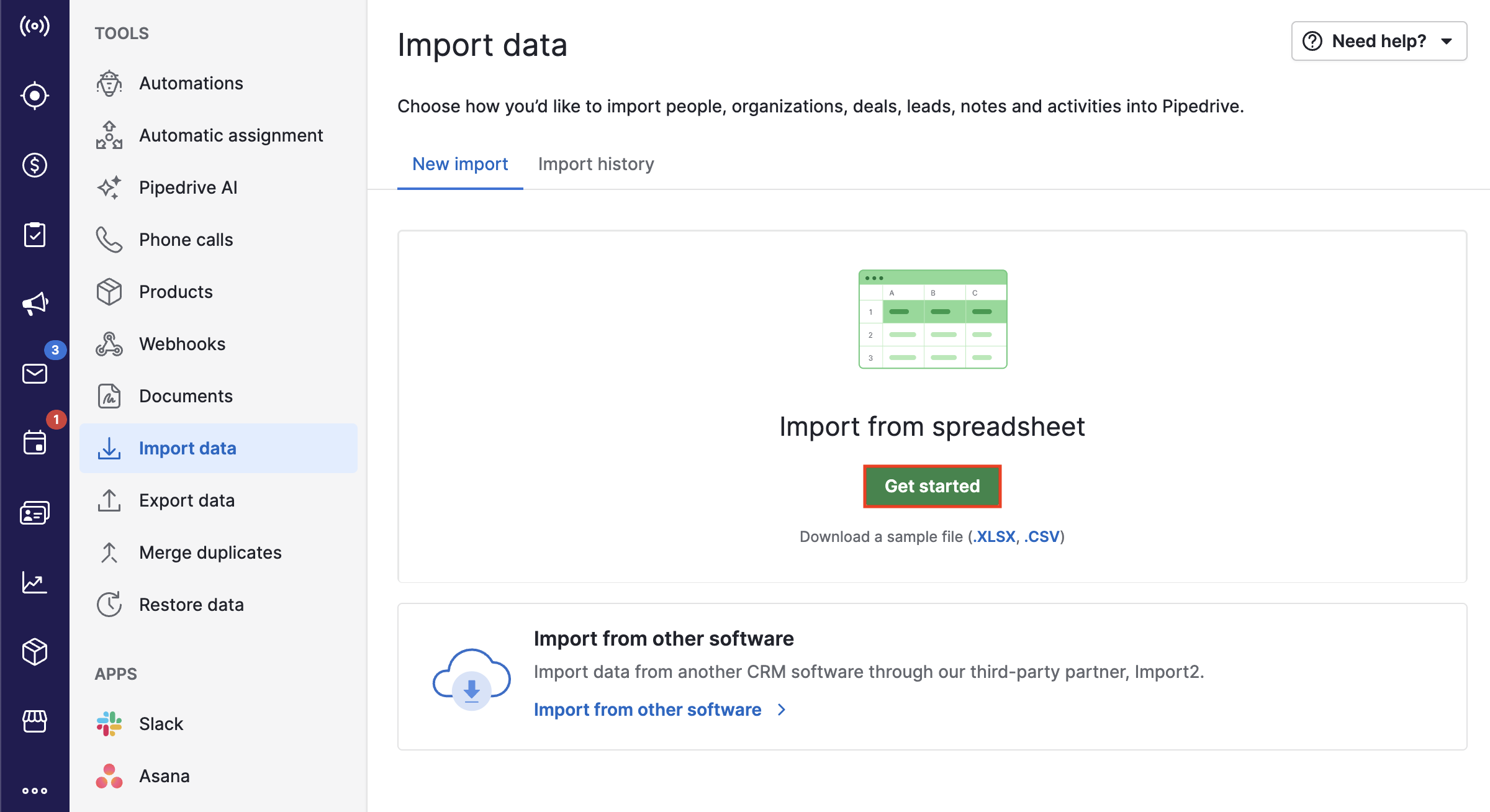
- Завантажте свій CSV-файл (почніть з організацій та осіб)
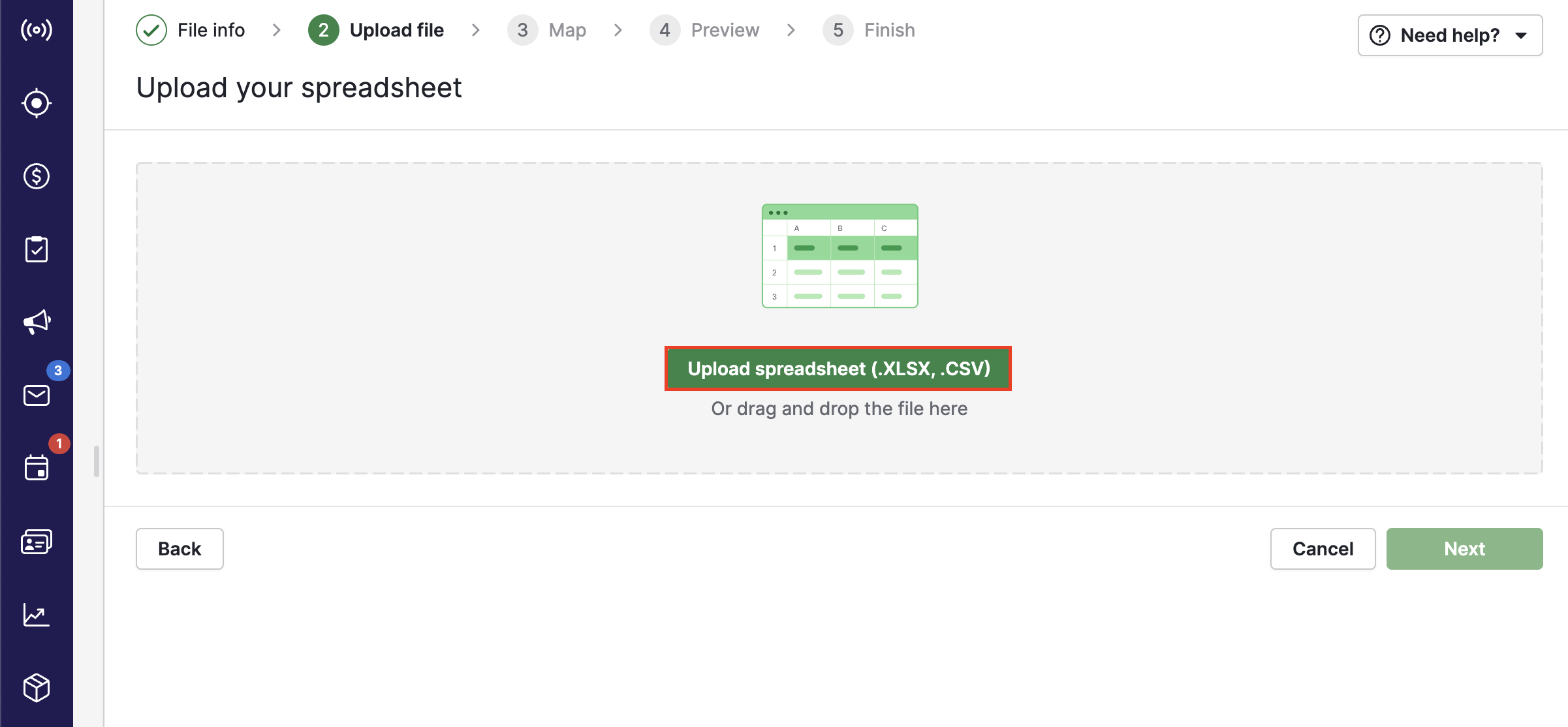
-
Відповідно зіставте кожен стовпець CSV із полем Pipedrive (системним або власним). Це називається відповідністю полів.
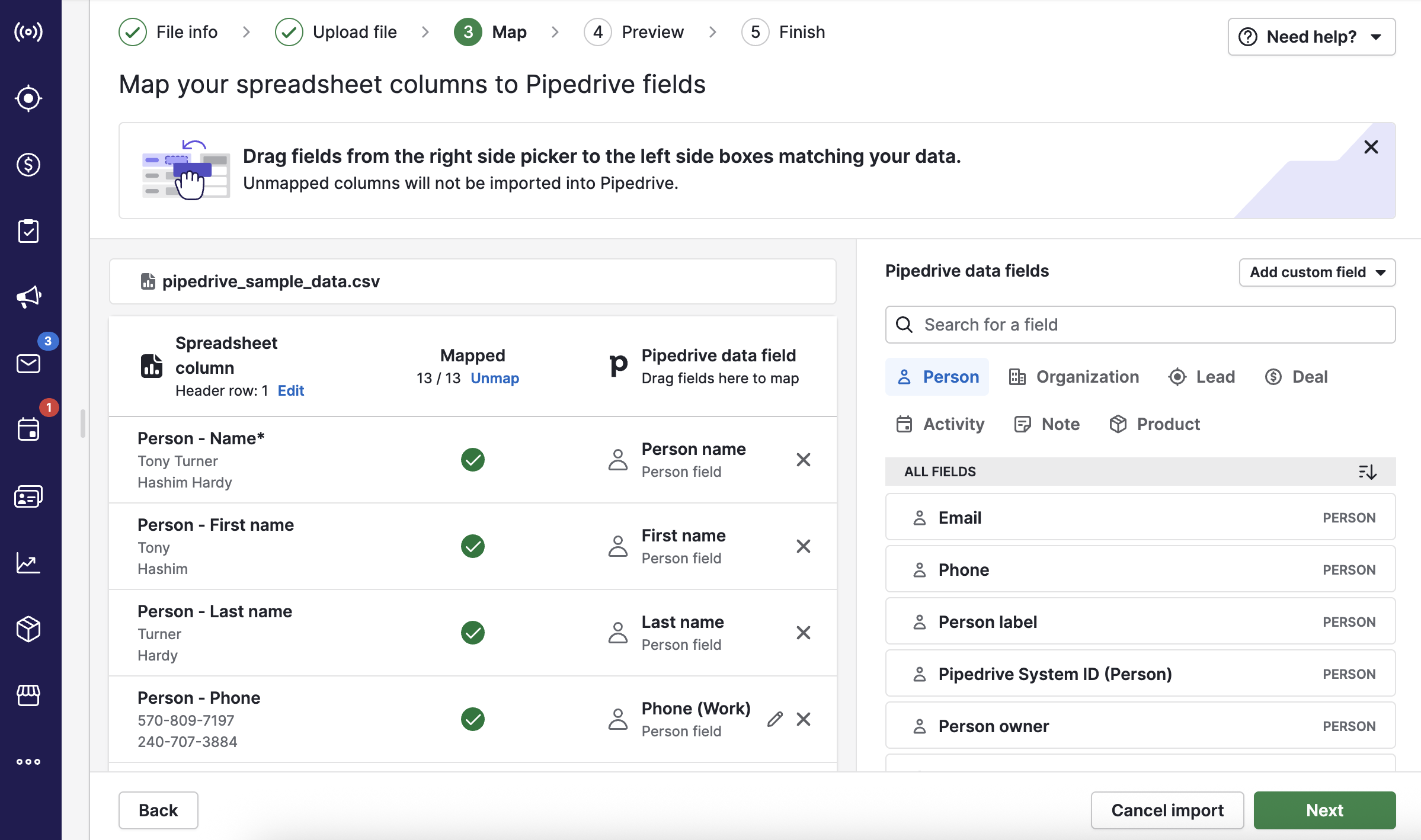
-
Використовуйте попередній перегляд для перевірки форматування
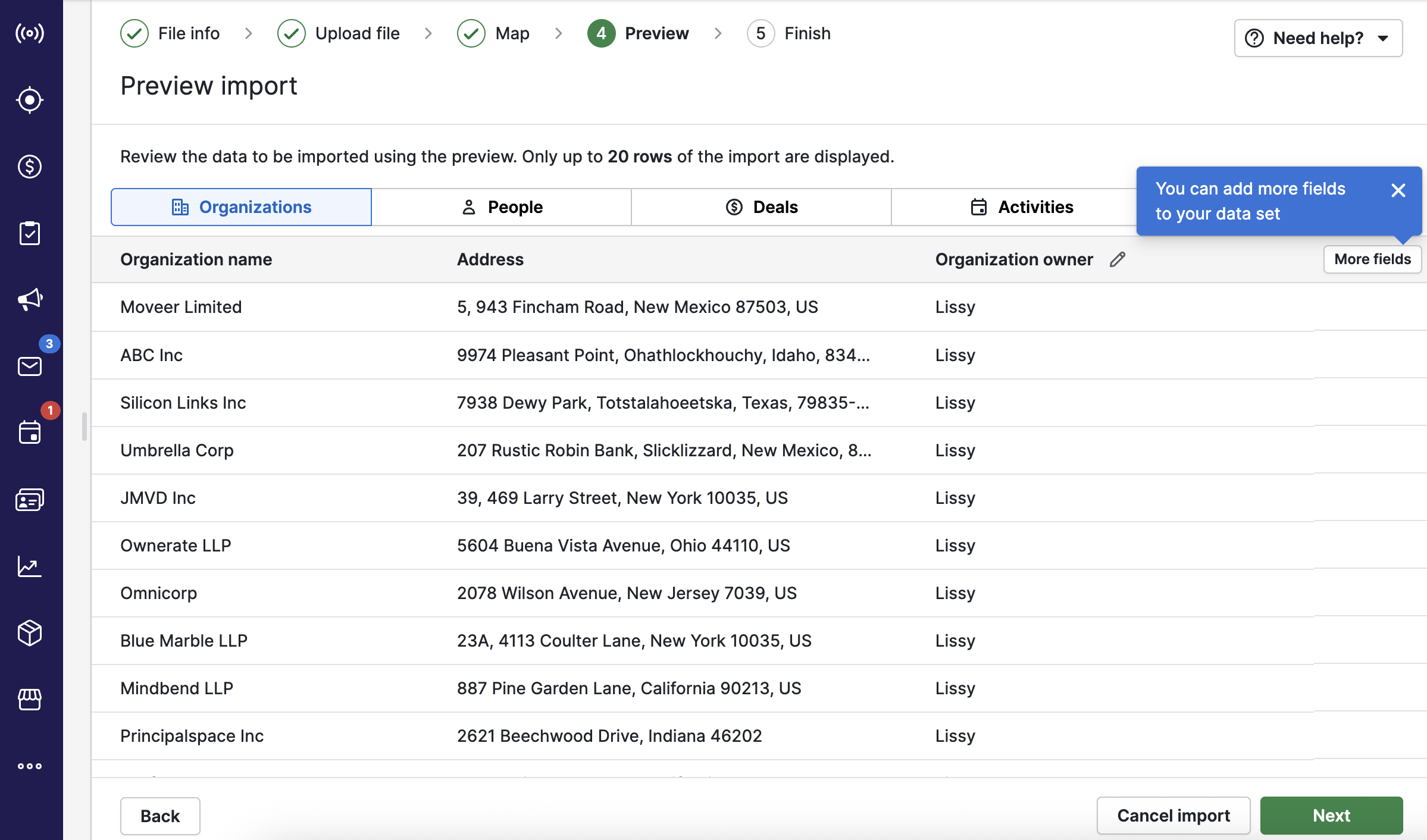
-
Використовуйте унікальне поле (наприклад, електронна пошта), щоб пов’язати записи між сутностями (наприклад, зіставити осіб з організаціями)
Рекомендуємо імпортувати дані в такому порядку:
- Організації (компанії)
- Особи (контакти)
- Угоди
- Ліди
- Активності (завдання)
- Нотатки (необов'язково)
Після кожного імпорту ви побачите зведення та імпортовані записи.
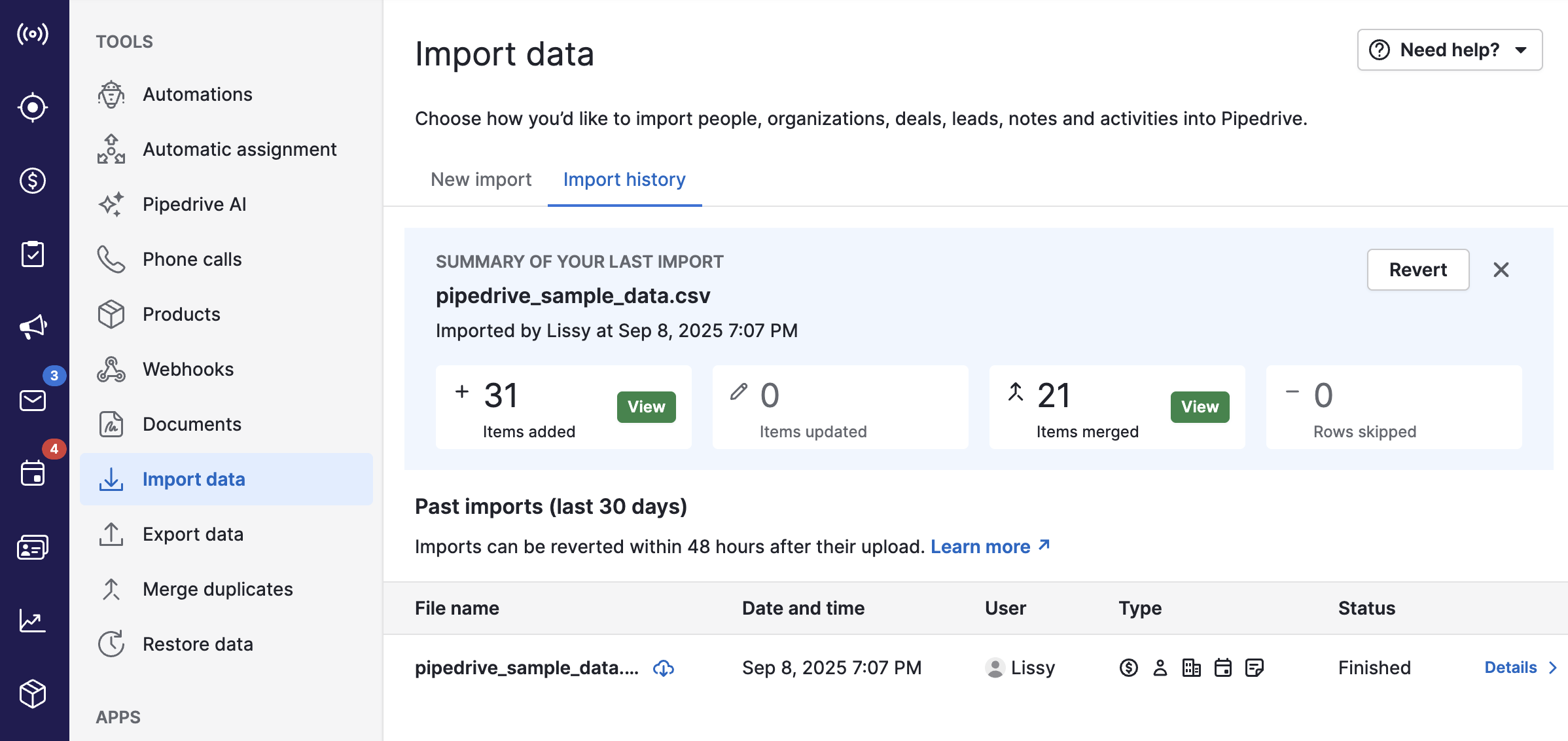
Ви можете відкрити відповідний модуль у Pipedrive, щоб вибірково перевірити записи.
Використовуйте фільтри, щоб переконатися, що мітки, власні поля та зв’язки були відображені правильно.
Після імпорту
- Перевірте свої дані за допомогою фільтрів і вибірково перевірте записи
- Автоматизуйте подальші дії за допомогою нашої функції автоматизації
- Збережіть експортовані файли Zendesk на випадок, якщо вам потрібно їх переглянути
- Ознайомтеся з інтеграціями в маркетплейсі Pipedrive
Потрібна допомога?
Якщо вам потрібна допомога, зверніться до нашої команди підтримки або до команди технічного налаштування, щоб отримати супровід під час міграції.
Чи була ця стаття корисною?
Так
Ні